首先启用谷歌浏览器内置弹出拦截功能,依次进入设置→隐私和安全→网站设置→弹出式窗口和重定向,将其设为阻止;接着安装uBlock Origin等可靠广告拦截扩展增强过滤能力;随后关闭通知权限,移除已授权的骚扰网站;再检查并卸载可疑扩展程序,避免恶意插件干扰;最后通过系统代理设置将已知广告网站加入受限站点黑名单,全面屏蔽广告与弹窗。
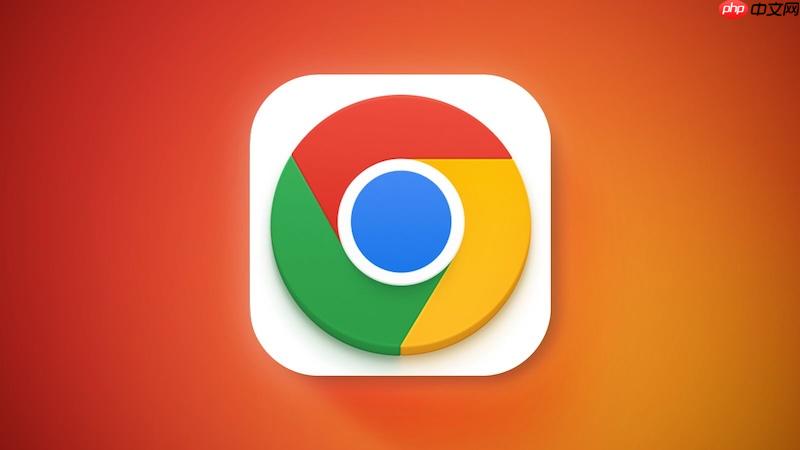
如果您在浏览网页时频繁遭遇烦人的广告和弹窗干扰,这通常是因为浏览器的内容拦截功能未被正确配置或缺少有效的过滤工具。以下是解决此问题的步骤:
本文运行环境:Dell XPS 13,Windows 11。
谷歌浏览器自带了阻止弹出式窗口的功能,开启后能自动拦截绝大多数未经请求的弹窗,这是阻止弹窗的基础设置。
1、点击浏览器右上角的三个圆点垂直排列的菜单图标。
2、在下拉菜单中选择“设置”选项。
3、进入“隐私和安全”类别,然后点击“网站设置”。
4、在“内容”部分找到并点击“弹出式窗口和重定向”。
5、将默认行为更改为已阻止,确保开关处于开启状态以阻止所有网站的弹窗。
内置拦截器可能无法覆盖所有类型的广告,例如网页内嵌的横幅、视频贴片或浮动层广告,使用专门的扩展程序可提供更强的过滤能力。
1、访问Chrome网上应用店,搜索如uBlock Origin或AdGuard 增强型广告拦截等知名扩展。
2、查看用户评价与权限说明,确认无误后点击“添加至Chrome”进行安装。
3、安装完成后,扩展图标会出现在浏览器工具栏,其默认规则将立即开始屏蔽广告内容。
4、可点击图标进入设置页面,自定义过滤列表或启用高级隐私保护模式。
有些“广告”实际上是网站诱导您授权的桌面推送通知,一旦允许,就会在浏览器外持续弹出消息,关闭此权限可杜绝此类骚扰。
1、进入“设置”→“隐私和安全”→“网站设置”→“通知”。
2、将通知权限改为不允许网站发送通知。
3、在下方的“已允许显示通知的网站”列表中,针对每个不需要的网站,点击其右侧的三个点,选择“移除”将其从白名单中删除。
部分来源不明的第三方扩展程序,尤其是优惠券、工具栏类插件,本身就可能是广告软件,会主动触发弹窗,清理这些扩展有助于从根源解决问题。
1、在地址栏输入 chrome://extensions/ 并回车,进入扩展管理界面。
2、逐一查看已安装的扩展,识别出名称模糊、不常用或权限要求过高的项目。
3、对疑似造成问题的扩展,点击其下方的“移除”按钮进行卸载。
对于已知的恶意或广告泛滥的网站,可以利用系统级别的安全策略将其加入受限站点列表,从而在网络层面阻止访问。
1、点击谷歌浏览器右上角的三个垂直排列的圆点图标,打开菜单选项。
2、在下拉菜单中选择“设置”,进入浏览器配置页面。
3、向下滚动至页面底部,点击“高级”以展开更多设置选项。
4、在“系统”部分找到并点击“打开代理设置”,这将跳转到系统的网络设置界面。
5、在弹出的“Internet 属性”窗口中,切换到“安全”标签页。
6、选中“受限制的站点”区域,然后点击下方的“站点”按钮。
7、在新窗口的输入框内键入您想要屏蔽的完整网址,例如http://example.com。
8、确认输入无误后,点击“添加”按钮将其加入黑名单列表。
9、关闭所有设置窗口,重新启动浏览器使更改生效。

谷歌浏览器Google Chrome是一款可让您更快速、轻松且安全地使用网络的浏览器。Google Chrome的设计超级简洁,使用起来得心应手。这里提供了谷歌浏览器纯净安装包,有需要的小伙伴快来保存下载体验吧!




Copyright 2014-2025 https://www.php.cn/ All Rights Reserved | php.cn | 湘ICP备2023035733号